Índice
Aprender um novo programa como o InDesign pode ser uma tarefa assustadora quando você começa. A terminologia pode ser muito difícil de aprender, especialmente além de realmente usar o programa!
Mas um pouco de prática pode tornar o design com páginas de face no InDesign tão familiar como o seu próprio rosto no espelho, então vamos dar uma olhada de perto em como tudo funciona.
Principais Leilões
- As páginas voltadas para o rosto são exibidas lado a lado na janela do InDesign para recriar o visual de um livro ou revista aberta.
- As páginas com duas faces também são conhecidas como "spread".
- As páginas de faceamento podem ser ativadas ou desativadas na janela Configuração do documento.
Trabalhando com Páginas de Faceamento no InDesign
As páginas de face referem-se às duas páginas que são visíveis ao mesmo tempo em um documento de várias páginas, como um livro ou uma revista.
Quando consideradas em conjunto, as duas páginas formam o que é conhecido como "spread". As páginas de face são frequentemente concebidas como um "spread" para aumentar o espaço visual disponível e criar um layout mais dinâmico e expansivo.
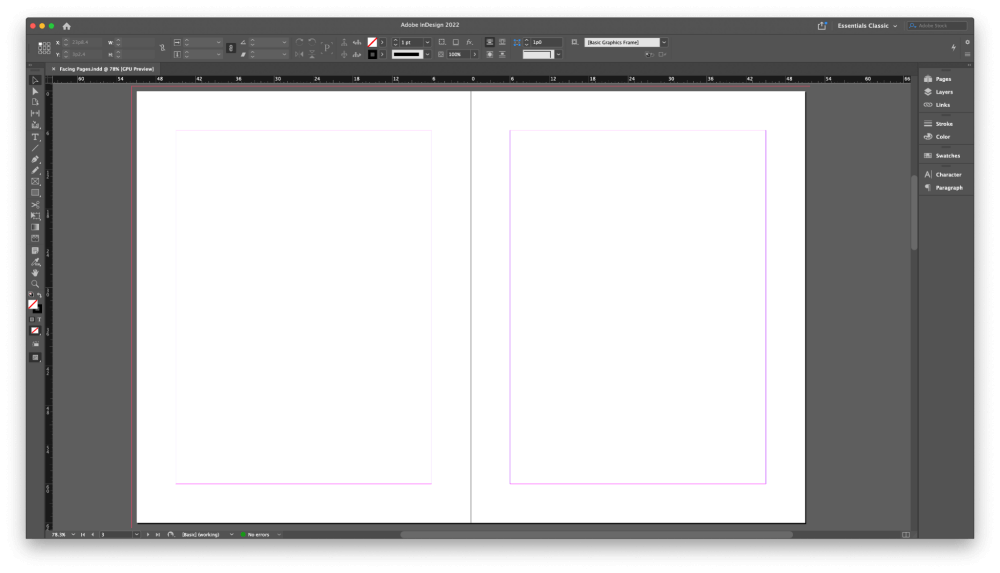
As páginas de faceamento são ativadas por padrão na maioria das predefinições do documento InDesign. Ao criar um novo documento usando a janela Novo Documento, certifique-se de que a Páginas de face está habilitado (ver abaixo).
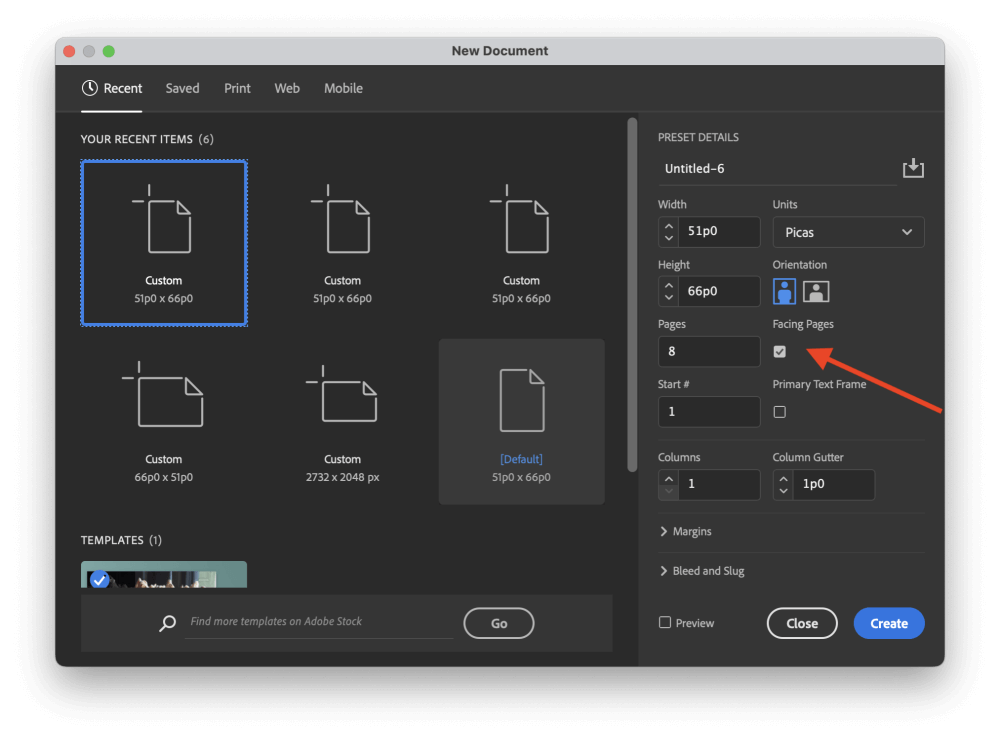
Para corresponder à apresentação de um documento impresso e encadernado, a primeira e última páginas do seu documento serão exibidas como páginas únicas, mas o resto das suas páginas deve ser exibido lado a lado na janela principal do documento.
Como Exportar Páginas de Faceamento/Espalhamento no InDesign
Ao exportar seu arquivo InDesign como PDF, você pode ativar a opção Spreads para garantir que seu documento seja exibido da forma como você o projetou, mas isso geralmente é apenas uma boa idéia para documentos digitais.
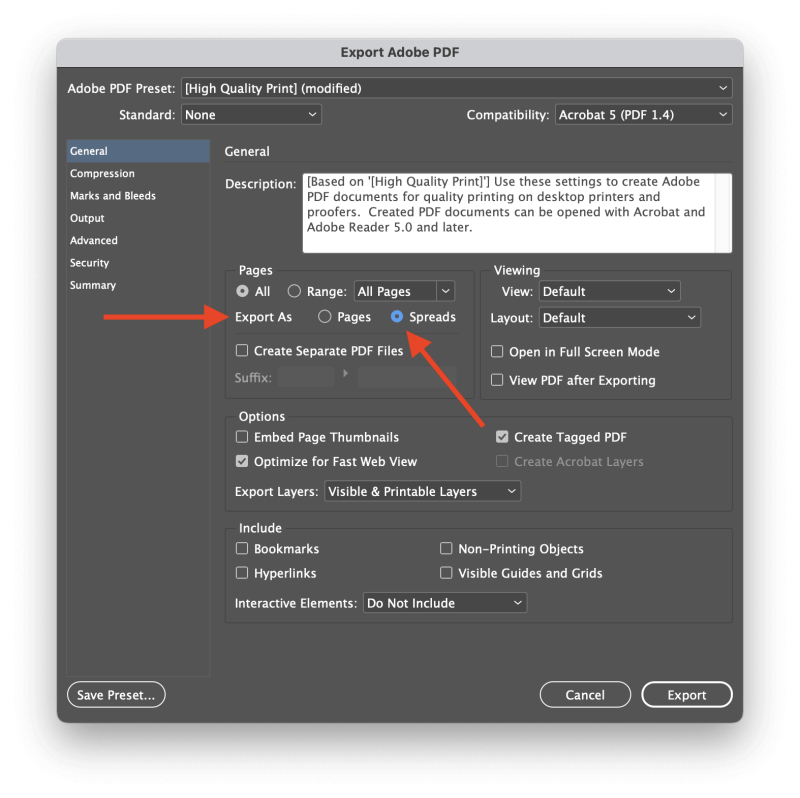
Ao enviar seu arquivo para impressão, a maioria das lojas de impressão prefere receber documentos como páginas únicas em vez de páginas espalhadas, mas é importante confirmar isso com sua impressora antes de salvar seu arquivo.
Como Desligar as Páginas de Faceamento no InDesign
Se você criou um documento com páginas de face mas percebeu que precisa desligá-lo, não precisa começar de novo do zero! Há uma maneira fácil de desativar a configuração.
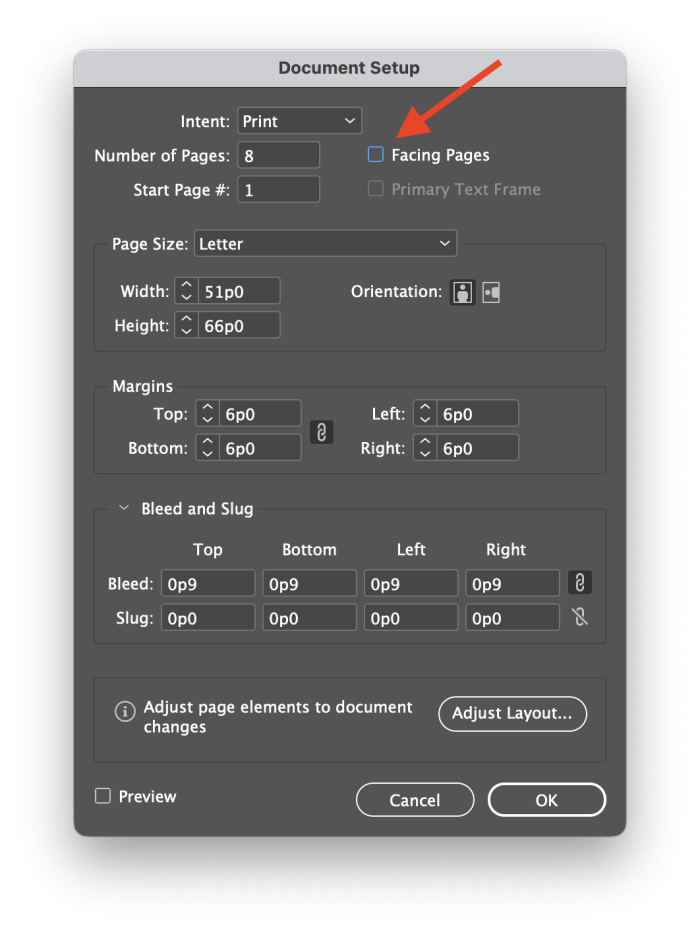
Abra o Arquivo e clique em Configuração do documento Você também pode usar o atalho de teclado. Comando + Turno + P (usar Ctrl + Turno + P se você estiver usando InDesign em um PC). Na janela Configuração do documento, simplesmente desmarque a opção Páginas de face e o seu documento irá actualizar e exibir cada página individualmente como páginas únicas.
As páginas únicas ficariam assim.
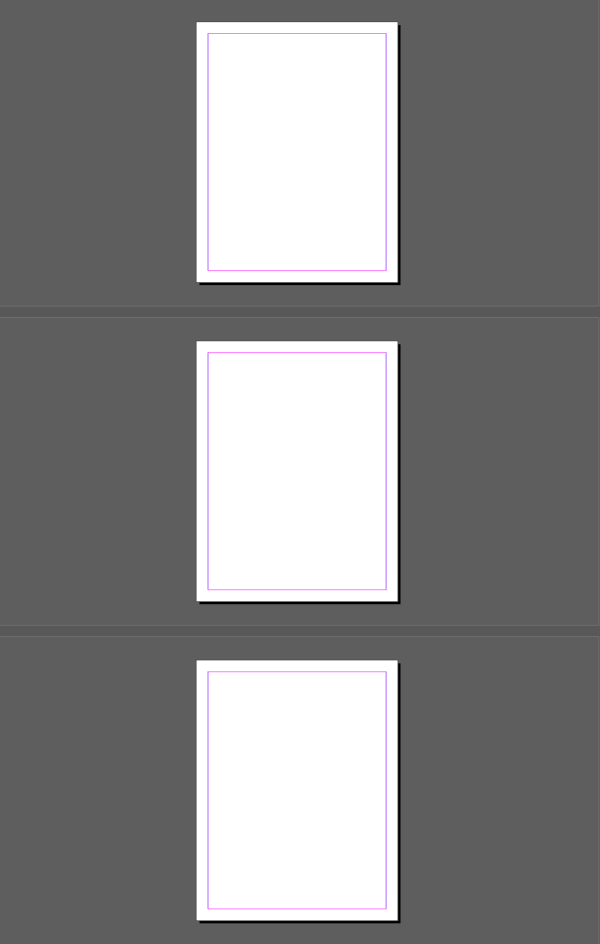
Perguntas Mais Frequentes
Se você ainda está curioso para saber mais sobre páginas de face no InDesign, eu coletei algumas das perguntas mais comuns que são feitas pelos leitores. Se você tem uma pergunta que eu perdi, sinta-se livre para perguntar nos comentários, e eu vou tentar ajudar.
Posso mudar a posição de uma página da esquerda para a direita no InDesign?
Sim, as páginas podem ser reposicionadas no InDesign com bastante facilidade. Abra o Páginas e selecione a página que deseja mover. Clique e arraste-a para a nova posição dentro do painel Páginas e o documento principal será atualizado para refletir as mudanças.
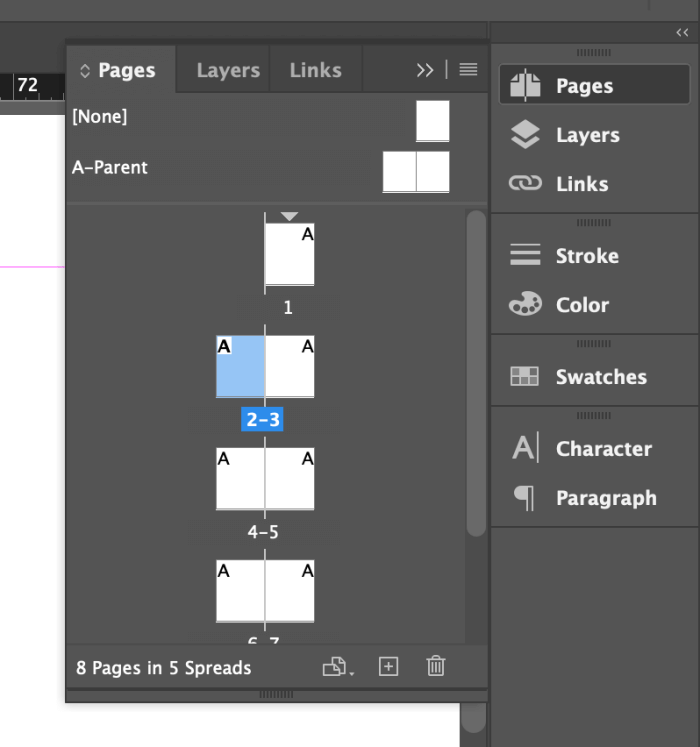
Se o seu design usa páginas pai diferentes para as páginas esquerda e direita em cada spread, lembre-se que você precisará atualizar a página movida manualmente para garantir que o layout corresponda à nova posição da página.
Se o painel Páginas não estiver visível, você pode abri-lo usando o simples atalho de teclado F12 ou abra o menu Janela e selecione Páginas .
Posso desativar as páginas de face a face como padrão no InDesign?
Embora não haja como desativar as páginas de face para cada predefinição de documento, você pode criar suas próprias predefinições que tenham o Páginas de face opção desativada, para que você não precise desativá-la toda vez que criar um novo documento.
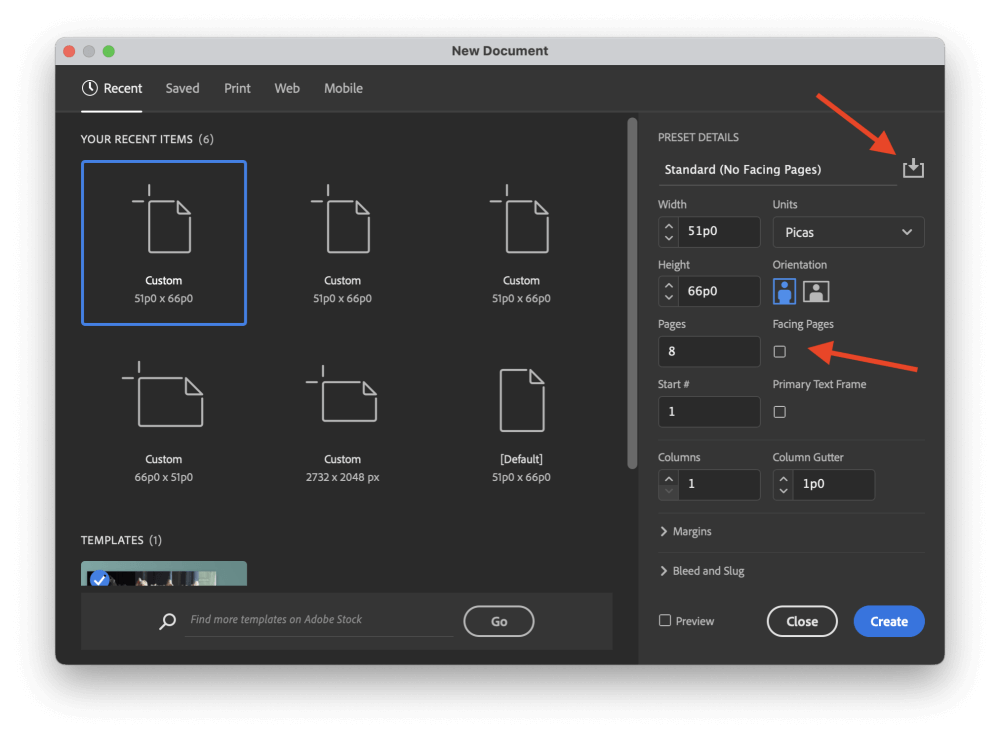
No Novo Documento configure suas configurações de página conforme desejado e desabilite a janela Páginas de face Clique na opção Salvar Pré-definição do Documento dê um nome à sua predefinição e clique no botão Salvar Predefinição Sua nova predefinição deve aparecer na seção Salvado do painel de Predefinições.
O que é um Spread de duas páginas no InDesign?
Este formato é utilizado em uma ampla gama de tipos de documentos, como o início de uma história em destaque em uma revista.
Uma palavra final
Isso é quase tudo o que há para saber sobre páginas de faceamento no InDesign! Embora não seja necessariamente útil para cada documento que você projeta, páginas de faceamento são uma ótima maneira de criar layouts mais cativantes e ter uma melhor noção de como seu documento será visto quando for concluído.
Feliz InDesigning!

